- Autorius Abigail Brown [email protected].
- Public 2023-12-17 06:55.
- Paskutinį kartą keistas 2025-01-24 12:16.
Jei ketinate įsigyti iPad arba ką tik jį įsigijote ir vis dar tyrinėjate įrenginį, gali būti naudinga tiksliai sužinoti, kuo jis gali būti naudingas. Šiame sąraše pateikiami keli iš daugelio būdų, kaip naudoti iPad verslui ir pramogoms.
Pakeiskite nešiojamąjį kompiuterį
„iPad“efektyviai atlieka pagrindines skaičiavimo užduotis. Ar jis gali pakeisti nešiojamąjį ar stalinį kompiuterį? Tai priklauso nuo jūsų asmeninių poreikių. Kai kurie žmonės naudoja patentuotą programinę įrangą, kuri nepasiekiama iPad.

Paprastam naudojimui iPad gali atlikti daugybę įvairių užduočių, kurias atliekate nešiojamuosiuose ar asmeniniuose kompiuteriuose. Ieškokite informacijos žiniatinklyje, tikrinkite el. paštą ir dirbkite produktyviai naudodami tokius įrankius kaip Notes programa. Pridėkite priedų, pvz., klaviatūrą ir pelę, kad imituotumėte nešiojamojo ar stalinio kompiuterio sąranką.
Bottom Line
Daugelyje socialinių tinklų yra atitinkama iOS arba iPadOS programa. Socialinės žiniasklaidos programoms, tokioms kaip „Instagram“, „iPad“gali papildyti patirtį. Tokios funkcijos kaip Retina Display ir True Tone technologija atvaizduoja nuotraukas ir kitą vaizdinį turinį ryškiai. Mėgaukitės daugiau vietos nei išmanusis telefonas, bet mažiau, palyginti su nešiojamuoju kompiuteriu, kad galėtumėte bendrinti naujinius.
Žaisk žaidimus
Nors žinomiausi „iPad“žaidimai, tokie kaip „Candy Crush“ir „Temple Run“, patinka paprastiems žaidėjams, „iPad“palaiko pavadinimus, kurie patenkintų net ir užkietėjusį žaidėją. Naujausias „iPad“turi tiek pat grafikos galios, kiek „Xbox 360“ar „PlayStation 3“, taip pat daugumos nešiojamųjų kompiuterių apdorojimo galia, todėl jis suteikia puikią žaidimų patirtį.

„Apple“taip pat siūlo kai kurių belaidžių valdiklių ir klaviatūros bei pelės žaidimų palaikymą su tam tikrais „iPad“žaidimais.
Žiūrėkite filmus, TV ir „YouTube“
„iPad“puikiai tinka kaip medijos leistuvas su galimybe pirkti arba išsinuomoti iš „iTunes“, transliuoti filmus iš „Netflix“ar „Hulu Plus“arba žiūrėti nemokamus filmus „Crackle“.
Tačiau tai neapsiriboja vaizdo įrašų srautinio perdavimo programomis. Taip pat galite žiūrėti televizorių iPad. Naudokite kabelinės televizijos tiekėjo programą arba transliuokite laidą internetu naudodami tokias paslaugas kaip „Sling TV“arba „YouTube TV“.
Sukurkite savo tinkintą radijo stotį
„iPad“yra puikus muzikos grotuvas ir yra toks pat funkcionalus kaip „iPhone“ar „iPod“. Sinchronizuokite jį su „iTunes“arba kompiuteriu ir gaukite prieigą prie tinkintų grojaraščių. Arba naudokite „Genius“funkciją, kad sukurtumėte tinkintą grojaraštį skrydžio metu.
Srautu transliuokite muziką ar internetinį radiją naudodami „iHeartRadio“arba sukurkite savo radijo stotį „Pandora“, pasirinkdami mėgstamas dainas ar atlikėjus. O užsiprenumeravę „Apple Music“galite srautiniu būdu transliuoti daugumą dainų ir klausytis kuruojamų radijo stočių programoje.
Perskaitykite gerą knygą
„IPad“yra puikus el. knygų skaitytuvas. Galite ne tik pirkti knygas „Apple“knygų programoje, bet ir pasiekti savo „Barnes & Noble“knygas naudodami „NOOK“programą arba „Kindle“pavadinimus naudodami „iPad Kindle“programą. Sinchronizuokite turinį su iPad atitinkamoje programoje, kad galėtumėte tęsti ten, kur baigėte, nesvarbu, kurį įrenginį naudojate.

Viena maloni premija: galite rasti daugybę nemokamų el. knygų iš Project Gutenberg, grupės, skirtos kurti skaitmenines knygų versijas viešai. Kai kurie iš tų pavadinimų yra klasika, pvz., Šerloko Holmso novelės arba Puikybė ir prietarai.
Bottom Line
„iPad“taip pat gali puikiai nuveikti virtuvėje. Yra įvairių programų, tokių kaip Epicurious, kurios perkelia kulinarinės knygos idėją į kitą lygį. Naudokite šias programas norėdami rasti receptų su tam tikrais ingredientais arba ieškoti pagal mitybos poreikius, pvz., receptus be glitimo.
Vaizdo konferencija
Pasinaudokite priekinės „iPad“kameros pranašumais vaizdo pokalbiams su draugais ir šeima per „FaceTime“. Jei norite naudoti savo iPad profesionaliems susitikimams, atsisiųskite atitinkamą vaizdo konferencijų programą, skirtą tokioms platformoms kaip Skype arba Zoom.

Naudok kaip fotoaparatą
Naujausiuose „iPad“yra išmaniųjų telefonų kokybės, integruotos priekinės ir galinės kameros. Norėdami užfiksuoti ryškias nuotraukas, naudokite įvairius fotografavimo ir apšvietimo režimus. Net senesni „iPad“su 8 MP „iSight“kamera puikiai veikia kamerų skyriuje ir pateikia nuostabias nuotraukas.
Yra keletas būdų, kaip patobulinti „iPad“fotoaparatą, kad padarytumėte dar geresnes nuotraukas.
Taip pat galite naudoti „iMovie“, kad pagerintumėte savo „iPad“filmuojamus vaizdo įrašus, o „iCloud“galite bendrinti iPad nuotraukas tarp įrenginių arba draugų ir šeimos narių.
Įkelti nuotraukas į jį
Įkelkite nuotraukas į iPad naudodami Apple Lightning to USB, Lightning to USB-3 fotoaparato adapterį arba fotoaparato prijungimo rinkinį. Šie adapteriai palaiko daugumą skaitmeninių fotoaparatų ir gali importuoti vaizdo įrašus bei nuotraukas. Taip pat galite naudoti nuotraukų redagavimo programas arba iPad integruotą nuotraukų programą, kad pataisytumėte importuojamus vaizdus.
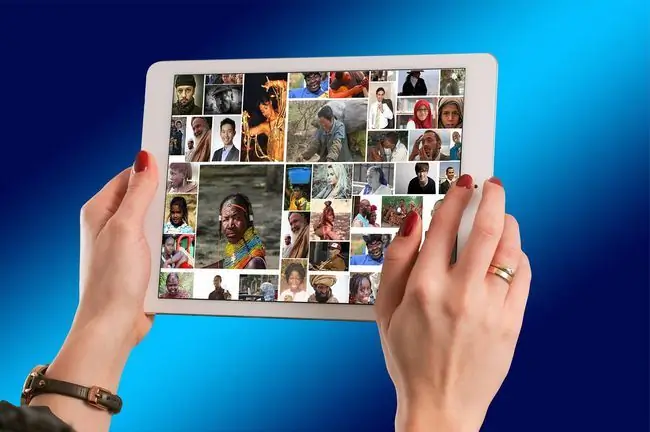
Bottom Line
Viena puiki iTunes funkcija yra bendrinimas namuose, leidžiantis srautiniu būdu transliuoti muziką ir filmus iš stalinio ar nešiojamojo kompiuterio į kitus įrenginius, įskaitant iPad. Kai įgalinsite šią funkciją, galėsite pasiekti visą muzikos ir filmų kolekciją nenaudodami saugyklos vietos ir nereikalaudami papildomos vietos saugykloje.
Prijunkite jį prie televizoriaus
Yra keletas būdų, kaip prijungti iPad prie televizoriaus. Norėdami prisijungti belaidžiu būdu, naudokite „Apple Airplay“atspindėjimą su „Apple TV“ar kitu išmaniuoju televizoriumi. Jei norite prisijungti laidiniu būdu, naudokite „Apple“skaitmeninį AV adapterį, kad prijungtumėte per HDMI.
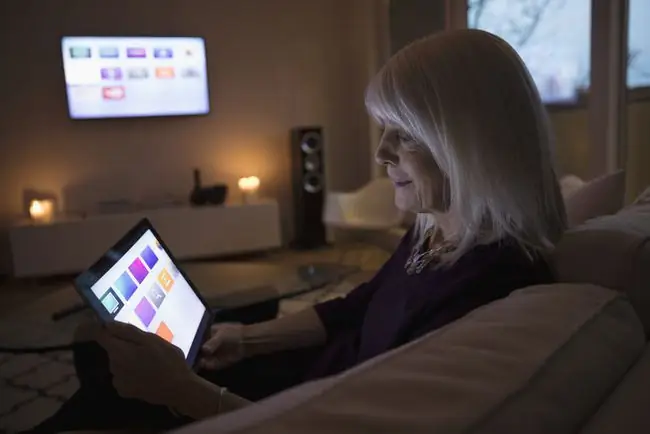
Prisijungę galėsite transliuoti vaizdo įrašus į televizorių ir žaisti žaidimus dideliame ekrane. Kai kurie žaidimai visiškai palaiko vaizdo išvestį, maksimaliai padidindami televizoriaus grafiką naudojant iPad kaip valdiklį.
Pakeiskite GPS
Jei norite, kad jūsų transporto priemonėje būtų labiau matomas ekranas, kad galėtumėte sekti nuoseklias nuorodas, naudokite savo iPad ir Apple Maps, kad pakeistumėte GPS automobilyje. Jums reikės iPad su koriniu ryšiu arba "Mobotron MS-426 su planšetiniu kompiuteriu, sumontuotu automobilyje" id=mntl-sc-block-image_1-0-6 /> alt="
Bottom Line
Siri, Apple balso atpažinimo programinė įranga, turi daug puikių naudojimo būdų, kurie papildo iPad patirtį. Vienas dalykas, kurį „Siri“gali padaryti, yra veikti kaip asmeninis asistentas. Jį galite naudoti norėdami planuoti susitikimus ir įvykius, nustatyti priminimus arba naudoti kaip laikmatį. „Siri“taip pat padeda atlikti tokias užduotis, kaip paleisti programas, leisti muziką, rasti netoliese esančias parduotuves ir restoranus bei teikti orų prognozes.
Prijunkite klaviatūrą
Didžiausias planšetinio kompiuterio trūkumas yra fizinės klaviatūros nebuvimas. Ekrano klaviatūra nėra bloga ir galite koreguoti iPad klaviatūros nustatymus, tačiau tik nedaugelis žmonių rašo taip greitai jutikliniame ekrane, kaip tikra klaviatūra.

Yra keletas variantų, kaip prijungti fizinę klaviatūrą prie iPad, kuri veikia su dauguma belaidžių klaviatūrų. Kai kurie klaviatūros dėklai gali paversti jūsų iPad įrenginiu, kuris labiau primena nešiojamąjį kompiuterį.
Bottom Line
Nors „iPad“dažnai vadinamas medijos vartojimo įrenginiu, jis taip pat gali būti naudojamas verslui. „Microsoft Word“galima „iPad“teksto apdorojimui (su „Microsoft 365“paskyra). Taip pat galite atsisiųsti nemokamą „Apple“teksto apdorojimo įrankį „Pages“.
Redaguoti skaičiuoklę
Ar reikia redaguoti „Microsoft Excel“skaičiuokles? Jokiu problemu. „Microsoft“turi „Excel“versiją, skirtą „iPad“. Taip pat galite nemokamai atsisiųsti „Apple“atitikmenį „Numbers“. Numeriai yra tinkama skaičiuoklių programa. Jis taip pat skaito ir Microsoft Excel failus, ir kableliais atskirtus failus, todėl lengva perkelti duomenis iš skirtingų skaičiuoklių programinės įrangos.
Sukurti pristatymą
„Apple“biuro rinkinį papildo „Keynote“, nemokama pristatymo programinės įrangos sprendimas, skirtas iPad. „Keynote“puikiai tinka kurti ir rodyti puikius pristatymus.
Jei reikia pažangesnės pristatymo programinės įrangos, taip pat galima įsigyti „Microsoft PowerPoint“. O kai šiuos sprendimus derinate su galimybe prijungti iPad prie HDTV arba projektoriaus, gausite puikų pristatymo sprendimą.
Bottom Line
Kokia nauda kuriant dokumentus, skaičiuokles ir pristatymus, jei negalite jų atspausdinti? „AirPrint“leidžia „iPad“belaidžiu būdu dirbti su įvairiais spausdintuvais, įskaitant „Lexmark“, „HP“, „Epson“, „Canon“ir „Brother“spausdintuvus. Spausdinimo funkciją galite pasiekti daugelyje programų.
Priimti kredito korteles
Viena populiari verslo funkcija, kurią gali atlikti iPad, yra kasos aparato veikimas ir kredito kortelių priėmimas. Pasirinkite ir atsisiųskite pageidaujamą kredito kortelės programą ir naudokite papildomą skaitytuvą mokėjimams užregistruoti.

Prijunkite gitarą
IK Multimedia buvo ankstyvas iPad pritaikymas muzikos pramonėje, sukūręs iRig gitaros sąsają, leidžiančią gitaras prijungti prie iPad. Naudodamas AmpliTube programą, iRig gali paversti jūsų iPad kelių efektų procesoriumi. Ir nors jis nėra paruoštas koncertui, tai puikus būdas treniruotis, kai neturite lengvos prieigos prie visos įrangos.
Pridėkite natų skaitytuvą ir turėsite lengvesnį būdą leisti mėgstamas dainas.
Kurti muziką
Su galimybe priimti MIDI signalus, muzikos pramonė perkėlė iPad į naują lygį su keletu puikių programų ir priedų. Dabar „iPad“yra nuolatinis NAMM, kasmetinio muzikos festivalio, kuriame muzikos industrijos atstovai demonstruoja naujausius įtaisus ir įrenginius, lankytojas. Neretai muzikos darbo stotyse yra papildoma programa iPad.
Prijunkite MIDI klaviatūrą ir naudokite planšetinį kompiuterį muzikai kurti arba naudokite iPad klaviatūrą groti pianinu.

Bottom Line
Nepamirškime iPad galimybės įrašyti muziką. „Apple Garage Band“leidžia įrašyti ir valdyti kelis takelius. Kartu su galimybe prijungti mikrofoną prie iPad galite lengvai naudoti planšetinį kompiuterį kaip kelių takelių įrašymo įrenginį arba kaip priedą prie treniruočių.
Naudoti kaip papildomą monitorių
Programos, tokios kaip „AirDisplay“ir „DuetDisplay“, paverčia jūsų „iPad“antruoju kompiuterio ar „Mac“monitoriumi. „Mac“kompiuteriuose su „macOS Catalina“(10.15) ir „iPad“modeliais su „Sidecar“funkcija paprasta naudoti „iPad“kaip antrąjį ekraną. Suaktyvinkite funkciją „Mac“sistemos nuostatose.
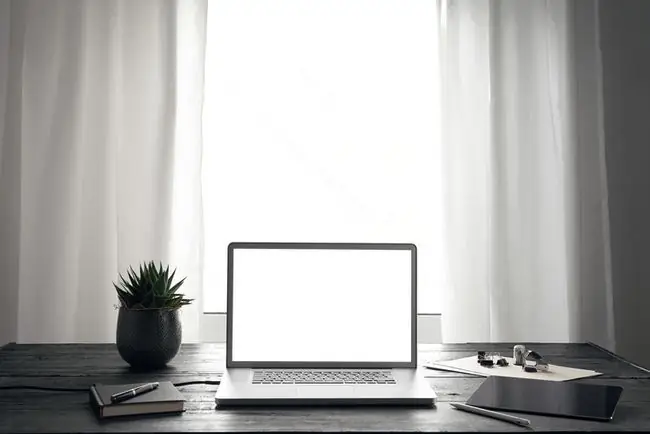
Bottom Line
Norite padaryti daugiau nei naudoti savo iPad kaip papildomą monitorių? Galite žengti dar vieną žingsnį ir nuotoliniu būdu valdyti kompiuterį naudodami „iPad“. Tokios programos kaip GoToMyPC, iTeleport ir Remote Desktop leidžia iškviesti kompiuterio darbalaukį ir valdyti jį per iPad ekraną.
Padarykite tai vaikams tinkantį
Ar planuojate naudoti iPad kaip šeimos įrenginį? Įjunkite iPad tėvų kontrolę ir taikykite programų, muzikos ir filmų atsisiuntimų tipo apribojimus. Taip pat galite visiškai pašalinti pirkinius programoje arba programų parduotuvę ir apriboti prieigą prie tokių programų kaip „Safari“.
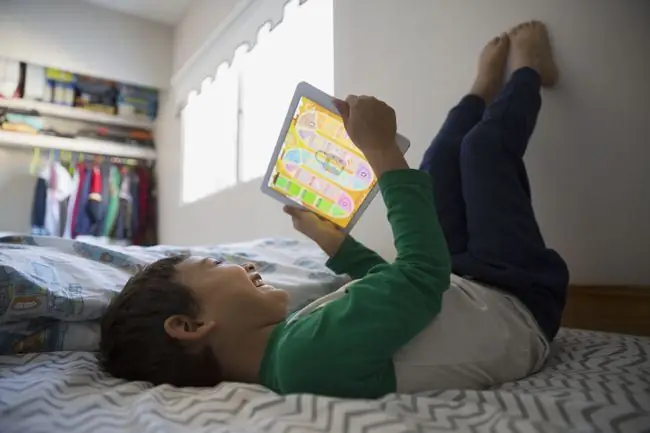
Bottom Line
Jei pasiilgote monetų arkadinių žaidimų, tokių kaip Asteroids ir Pac-Man, dienų, apsvarstykite priedus, kurie pavers jūsų iPad arkadiniu žaidimu. Tokiose programėlėse kaip ION iCade yra žaidimų spintelė su vairasvirtėmis ir mygtukais.
Nuskaityti dokumentus
Paprasta iPad paversti skaitytuvu naudojant naudingą skaitytuvo programą. Dauguma skaitytuvų programų atlieka sunkų darbą už jus, įskaitant automatinį fokusavimą ir dokumento ištiesinimą, kad jis atrodytų taip, kaip atrodytų naudojant tradicinį skaitytuvą.
Virtuali jutiklinė dalis
Paprastai „iPad“jutiklinis ekranas atlieka pelės darbą, bet kai reikia tiksliai valdyti, pvz., perkelti žymeklį į tam tikrą teksto rengyklės raidę, naudokite „iPad“virtualią jutiklinę dalį.






